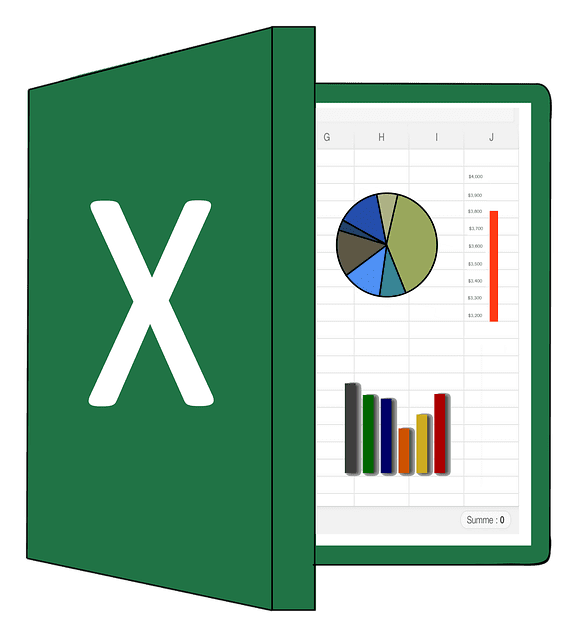Un escenario hipotético es bastante fácil de entender; en términos sencillos, su pregunta es: «Si esto sucede, ¿qué pasará con mis números o mis resultados?» En otras palabras, si ganamos $ 20,000 en ventas durante los próximos meses, ¿cuántas ganancias obtendremos? «En su forma más básica, esto es lo que Análisis de hipótesis está diseñado para hacer – proyecciones.
Como ocurre con casi todo lo demás en Excel, esta funcionalidad es sólida. Le permite ejecutar todo, desde proyecciones de simulación relativamente simples hasta escenarios muy sofisticados. Y, como suele ocurrir con las funciones de Excel, no puedo cubrir todas las posibilidades en este breve tutorial.
En su lugar, analizaremos los conceptos básicos hoy y le proporcionaremos algunos conceptos de simulación relativamente simples para que pueda comenzar.
Haz proyecciones básicas
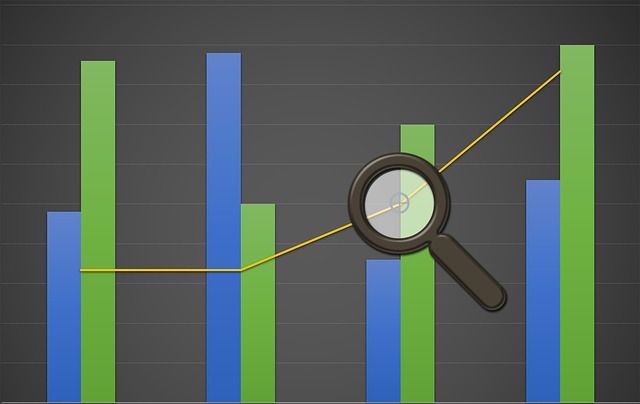
Como probablemente sepa, en las manos adecuadas, el conjunto correcto de números puede manipularse para que signifique casi cualquier cosa. Indudablemente has escuchado eso expresado en todo tipo de formas, como Basura adentro, basura afuera. O tal vez las proyecciones sean tan buenas como sus supuestos.
Excel proporciona muchas formas de configurar y utilizar el análisis hipotético. Examinemos un método de proyección bastante simple y directo, Tablas de datos. Este método le permite ver cómo el cambio de una o dos variables, como, por ejemplo, la cantidad de impuestos que paga, afecta el resultado final de su negocio.
Otros dos conceptos importantes son Búsqueda de objetivos y Excel Administrador de escenarios. Con Goal Seek, intenta proyectar lo que debe suceder para lograr un objetivo predeterminado, como, por ejemplo, obtener una ganancia de un millón de dólares, y Scenario Manager le permite crear y administrar su propia colección de escenarios hipotéticos (y otros).
El método de las tablas de datos: una variable
Para comenzar, creemos una nueva tabla y nombremos nuestras celdas de datos. ¿Por qué? Bueno, nos permite usar nombres en nuestras fórmulas, en lugar de coordenadas de celda. Esto no solo puede ser útil, mucho más exacto y preciso, cuando se trabaja con tablas grandes, algunas personas (incluyéndome a mí) lo encuentran más fácil.
De cualquier manera, comencemos con una variable y luego pasemos a dos.
- Abra una hoja de trabajo en blanco en Excel.
- Cree la siguiente tabla simple.
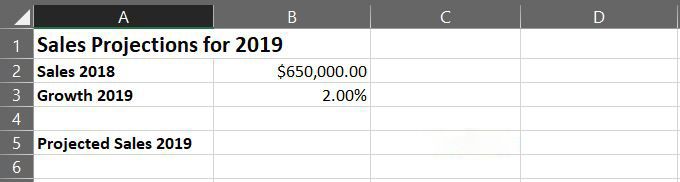
Tenga en cuenta que para crear el título de la tabla en la fila 1, fusioné las celdas A1 y B1. Para hacer esto, seleccione las dos celdas, luego, en el bienvenida cinta, haga clic en el Fusionar y centro flecha hacia abajo y elegir Combinar células.
- Bien, ahora nombremos las celdas B2 y B3. Haga clic derecho en la celda B2 y elige Definir el nombre para mostrar el cuadro de diálogo Nuevo nombre.
Como puede ver, Nuevo nombre Es simple. Con respecto a Alcance lista desplegable, esto le permite nombrar la celda en relación con todo el libro de trabajo o solo con la hoja de trabajo activa. En este caso, los valores predeterminados son correctos.

- Haga clic en Correcto.
- Nombra la celda B3 Growth_2019, que también es la predeterminada; en este caso, haz clic en Correcto.
- Cambiar el nombre de la celda C5 Sales_2019
Ahora observe que si hace clic en una de esas celdas que nombró, el nombre, en lugar de la coordenada de la celda, aparece en el apellido (enmarcado en rojo a continuación) en la esquina superior izquierda sobre la hoja de trabajo.
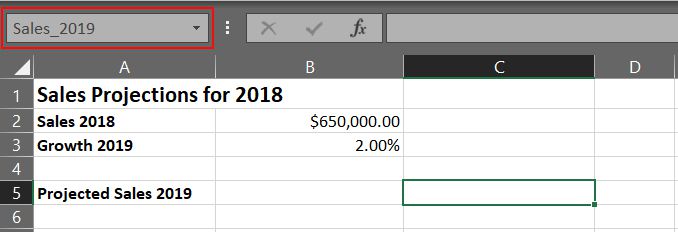
Para crear nuestro escenario What-If, necesitamos escribir una fórmula en C5 (ahora Sales_2019). Esta pequeña hoja de proyección le permite ver cuánto dinero ganará como porcentaje del crecimiento.
En este momento ese porcentaje es 2. Para obtener diferentes respuestas basadas en diferentes porcentajes de crecimiento, cuando terminemos la hoja de trabajo, solo cambiará el valor en la celda B3 (ahora Crecimiento_2019). Pero me estoy adelantando.
- Ingrese la siguiente fórmula en la celda C5 (enmarcada en rojo en la imagen a continuación):
=Sales_2018+(Sales_2018*Growth_2019)
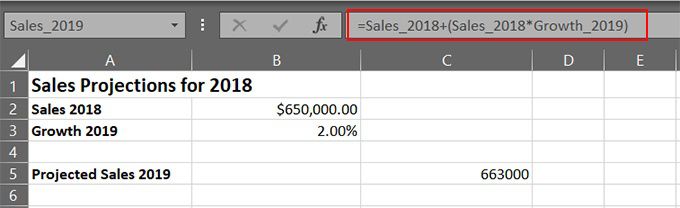
Cuando termine de ingresar la fórmula, debe obtener el número proyectado en la celda C5. Ahora puede proyectar sus ventas en función de un porcentaje de crecimiento simplemente cambiando el valor en la celda B3.
Adelante y pruebalo. Cambie el valor en la celda B3 a 2,25%. Ahora inténtalo, 5%. Tienes la idea? Sencillo sí, pero ¿ves las posibilidades?
El método de la tabla de datos: dos variables
¿No sería fantástico vivir en un mundo en el que todos tus ingresos son ganancias? ¡No tienes gastos! Por desgracia, este no es el caso; por lo tanto, nuestras hojas de cálculo Y si … no siempre son tan optimistas.
Nuestras proyecciones también deben tener en cuenta nuestros gastos. En otras palabras, su proyección tendrá dos variables: ingresos y gastos.
Para configurar esto, comencemos agregando otra variable a la hoja de cálculo que creamos anteriormente.
- Haga clic en la celda A4 y escriba Gastos 2019, así:
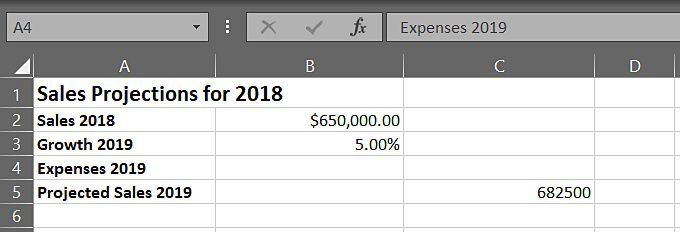
- Escriba 10,00% en la celda B4.
- Click derecho en la celda C4 y seleccione Definir el nombre desde el menú contextual.
- En el cuadro de diálogo Nuevo nombre, haga clic en el apellido e ingrese Gastos_2019.
Fácil hasta ahora, ¿verdad? Todo lo que queda es modificar nuestra fórmula para incluir el valor en la celda C4, así:
- Edite la fórmula en la celda C5 de la siguiente manera (agregue * Gastos_2019 al final de los datos entre paréntesis).
=Sales_2018+(Sales_2018*Growth_2019*Expenses_2019)
Como estoy seguro de que puede imaginar, sus suposiciones pueden ser mucho más elaboradas, dependiendo de varios factores, incluidos los datos que incluya, sus habilidades para escribir fórmulas y más.
De cualquier manera, ahora puede proyectar desde dos perspectivas, ingresos (crecimiento) y gastos. Continúe y cambie los valores en las celdas B3 y B4. Ingrese sus propios números y haga girar su pequeña hoja de cálculo Y si …
Estudios adicionales
Al igual que con casi todo lo que puede hacer en Excel, puede usar esta función de análisis hipotético en algunos escenarios bastante elaborados. De hecho, podría escribir varios artículos sobre escenarios de proyección sin siquiera acercarme a cubrir el tema en detalle.
Mientras tanto, aquí hay algunos enlaces a escenarios más elaborados y escenarios hipotéticos.
- Análisis de hipótesis: Este tutorial bien ilustrado examina, entre otras cosas, el Administrador de escenarios de Excel, donde puede crear y administrar su propia colección de escenarios hipotéticos (y otros).
- Introducción al análisis hipotético: Aquí está la introducción del sitio de soporte de Microsoft Office al análisis hipotético. Aquí hay mucha información con enlaces a un montón de instrucciones Y si … útiles.
- Cómo utilizar el buscador de objetivos en Excel para análisis hipotéticos: Aquí hay una introducción a la función de análisis de hipótesis del buscador de objetivos de Excel.